Как сделать эффект vhs на видео: Обработка видео в стилистике VHS кассет
Обработка видео в стилистике VHS кассет
Тренд на обработку видео в стилистике кассет VHS не проходит уже несколько лет. Где он только не применяется: от масок в Instagram до клипов знаменитостей мирового масштаба. Эффект старой камеры это отличный способ разнообразить одинаковые видео из вашего архив. С помощью него можно стилизовать фильм о семейном путешествии или фильм о поездках с друзьями. На сохранившихся с кассет видео из 90-х чаще всего запечатлены уникальные моменты жизни (праздники, отпуск на море, первые важные события в жизни детей). Эффект может пригодиться при совмещении этих кадров с современными, чтобы сохранить единую атмосферу семейного отдыха в фильме. Разберемся, из каких элементов он состоит и как их можно самостоятельно создать в Adobe Premiere Pro.
Смещение цвета
Свечение двух цветов по контуру предметов называется хроматической аберрацией. Изначально непреднамеренное искажение изображения превратилось в эффект, которого многие пытаются добиться.
- Создаем поверх оригинального видео 2 слоя с его копиями.
- На каждый слой добавляем эффект Цветовой баланс RGB (Color Balance RGB). В верхнем слое оставляем значение 100 только на красном цвете. Во втором слое – только на зеленом, в третьем – на синем. В каждом из слоев ставим Непрозрачность (Opacity) на режим смешивания Экран (Screen).
- Незначительно увеличиваем масштаб верхнего слоя, хватит и нескольких единиц. На изображении появился желаемый сдвиг.
Эффект «гребёнки»
Помехи в виде пробегающих горизонтальных полос можно сымитировать с помощью эффекта Волнообразная деформация (Wave Warp).
- Создаем корректирующий слой, накладываем поверх слоя с видео, добавляем эффект.
- В настройках эффекта выбираем тип волны Квадрат.
- Настраиваем направление на 180°
- Выставляем высоту примерно на 53, а ширину около 1000.
- Замедляем исходную скорость волны, выбирая значение 0,1 или 0,2.
Цветокоррекция
Приблизить цвета к ретро помогут Кривые RGB или Оттенок тени и Оттенок подсветки в настройке Цвет Lumetri.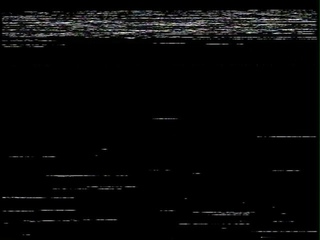 Оттенок тени подкручиваем к зеленому или синему цвету, а оттенок подсветки ставим ближе к красному или розовому. Можно также повысить значения выцветшей пленки.
Оттенок тени подкручиваем к зеленому или синему цвету, а оттенок подсветки ставим ближе к красному или розовому. Можно также повысить значения выцветшей пленки.
Шум
Добавлять шумы в Adobe Premiere удобнее всего с помощью эффекта Автошум HLS (Noise HLS Auto). С ним можно регулировать оттенок, освещенность и насыщенность шума, а также его скорость.
Формат
На корректирующем слое добавляем эффект Обрезать (Crop) и ставим значение 13 в строке Слева и Справа. Так видео обрезается с двух сторон. Если все кадры в видео совпадают по формату, то возможен и другой вариант. Создаем новый Эпизод (Sequence) и меняем размер кадра в настройках на 1440 и 1080, получая соотношение сторон 4:3. Копируем содержимое первого эпизода в новый и работаем только в этом формате.
Зная основные приемы для создания видео в стиле VHS, вы можете экспериментировать и настраивать их на свой вкус. Заставьте ваше семейное путешествие в фильме выглядеть интереснее. Приведенные выше эффекты периодически дополняются царапинами, бликами или пленочными рамками.
Эффект видео-пленки VHS в Adobe Photoshop
В этом уроке мы будем создавать эффект видео-пленки VHS в Adobe Photoshop. Мы будем работать с фильтрами, стилями слоя, корректирующими слоями. В итоге получится интересный ретро-эффект. При этом мы используем недеструктивные методы коррекции. Для этого с самого начала конвертируем изображение, над которым будем работать, в смарт-объект. Это значит, что после выполнения урока вы сможете заменить это изображение любым другим, и не создавать весь эффект заново.
Результат
Исходники
Для выполнения урока вам понадобятся следующие исходники:
1. Готовим документ
Шаг 1
Нажмите Control-N чтобы создать новый документ.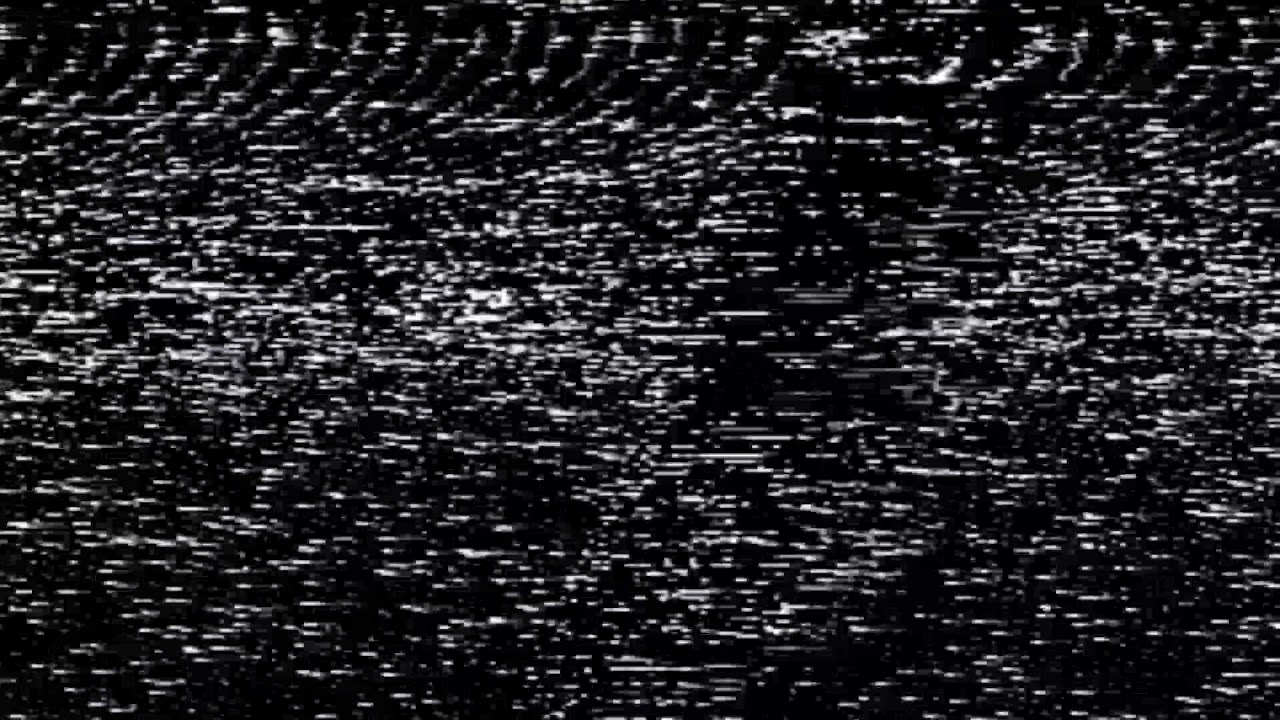 Укажите параметры как показано ниже.
Укажите параметры как показано ниже.
Шаг 2
В меню выберите File > Place/Файл>Поместить
Шаг 3
Кликните правой кнопкой по слою с фотографией и выберите Convert to Smart Object/Конвертировать в смарт-объект.
2. Создаем ретро-эффект
Шаг 1
Сделайте активным слой со смарт-объектом и выберите в меню Filter > Blur > Gaussian Blur/Фильтр>Размытие>Размытие по Гауссу. Укажите радиус размытия в 3 px.
Шаг 2
Создайте две копии для слоя с фотографией. Для этого кликните правой кнопкой по слою и выберите Duplicate/Дублировать.
Шаг 3
Кликните дважды по первому (верхнему) слою с фотографией, чтобы открыть окно стилей слоя. Во вкладке 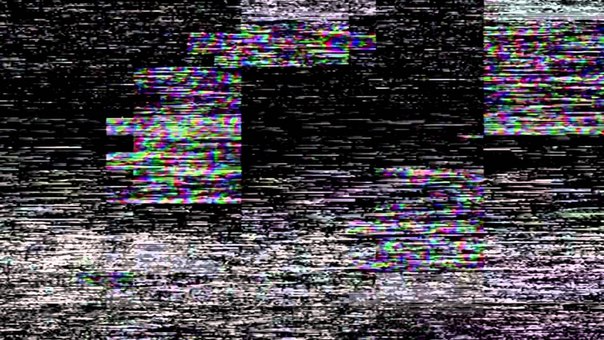 После этого проделайте ту же операцию со вторым слоем с фотографией, но на этот раз уберите галочку с Red/Красного и Green/Зеленого.
После этого проделайте ту же операцию со вторым слоем с фотографией, но на этот раз уберите галочку с Red/Красного и Green/Зеленого.
Шаг 4
Переместите верхний слой с фотографией на 20 px левее, а второй слой — на 20 px правее.
Шаг 5
Теперь займемся цветокоррекцией. В меню выберите Layer > New Adjustment Layer > Hue/Saturation/Слой>Новый корректирующий слой>Цветовой тон/Насыщенность
Шаг 6
Выберите в меню Layer > New Adjustment Layer > Exposure/Слой>Новый корректирующий слой>Экспозиция:
Шаг 7
Теперь добавим текстуры. Поместите текстуру из исходников поверх всех слоев. Укажите слою с текстурой Blending Mode/Режим наложения — Screen/Осветление.
Вот что должно получиться на этом этапе:
3. Добавляем оформление
Добавляем оформление
Шаг 1
Возьмите инструмент Rectangle/Прямоугольник. Создайте фигуру с параметрами как показано ниже.
Шаг 2
Создайте еще один прямоугольник уже других размеров. И поместите второй прямоугольник перпендикулярно первому, как показано ниже.
Шаг 3
Удерживая клавишу Shift, выделите оба слоя с прямоугольниками, кликните по ним правой кнопкой и выберите Merge Shapes/Объединить фигуры. Затем создайте три копии получившегося слоя.
Шаг 4
Поверните каждый слой, удерживая Shift, чтобы создать рамочку.
Шаг 5
Теперь нам нужна еще одна рамка поменьше. Создаем ее по тому же принципу, но прямоугольники будут поменьше:
Шаг 6
Добавляем крестик внутри маленькой рамки:
Шаг 7
Добавляем красный кружок — символ записи. Рисуем его при помощи инструмента Ellipse/Эллипс.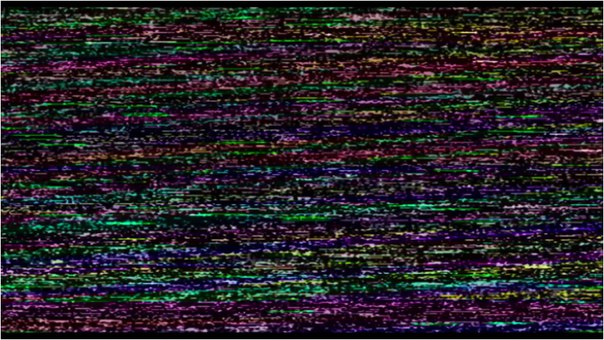
Шаг 8
Рядом с ним инструментом Type/Текст и шрифтом из исходников вводим слово REC.
Шаг 9
Внизу добавляем слово TIME.
Шаг 10
И наконец время в правом верхнем углу.
Результат
Автор урока Ivan Gromov
Перевод — Дежурка
Смотрите также:
Фильтры для видео онлайн
Способ 1: Kapwing
Kapwing — онлайн-сервис, позволяющий обрабатывать видео и состоящий из множества модулей разных направлений. Среди них есть и те, которые подойдут для наложения фильтров, а выполняется сам процесс так:
Перейти к онлайн-сервису Kapwing
- Щелкните по кликабельной надписи выше, чтобы открыть страницу модуля Karwing с фильтрами. Там вставьте прямую ссылку на видео, щелкните «Upload» для его загрузки с локального хранилища или используйте шаблон для проверки фильтров.
- При открытии окна «Проводника» выберите подходящий ролик.
- Теперь вы должны оказаться на вкладке «Filter». Тут ознакомьтесь со списком доступных заготовок, выбирая подходящую.
- Кликайте левой кнопкой мыши по одному из фильтров, чтобы сразу же посмотреть результат его применения в окне предпросмотра справа.
- В Karwing есть возможность настроить и цвет видео, поменяв его яркость, контраст или добавив эффект выцветания. Перемещайте ползунки, находясь на соответствующей вкладке, чтобы отслеживать результат и остановиться на подходящих параметрах.
- По завершении всех настроек щелкните «Create».
- Ожидайте окончания обработки видео, что займет от нескольких минут до часа в зависимости от выбранных эффектов и продолжительности ролика.
- Бесплатно зарегистрируйтесь на Karwing, если хотите убрать водяной знак. В противном случае можно сразу же нажать «Download» для скачивания ролика с наложенными фильтрами на компьютер.
- Ждите конца скачивания, а затем переходите к дальнейшему взаимодействию с объектом.
Способ 2: VEED
Онлайн-сервис VEED похож на предыдущий, только все инструменты по обработке видео здесь объединены в полноценный редактор. Для наложения фильтров и выполнения других действий с роликом потребуется следовать такой инструкции:
Перейти к онлайн-сервису VEED
- Оказавшись на главной странице сайта VEED, нажмите по розовой кнопке «Upload Video».
- Далее в «Проводнике» отыщите и откройте нужный файл.
- В самом редакторе через левую панель переместитесь к категории «Filters».
- Ознакомьтесь со списком доступных фильтров, попробуйте применить каждый из них на видео, отслеживая результат в окне предпросмотра.
- Настройте интенсивность, сдвигая ползунок, если хотите уменьшить эффект наложения фильтра.
- Переместитесь на вкладки «Adjust» и «Effects», чтобы добавить другие эффекты или настроить общую цветность видео путем перемещения доступных ползунков.
- Используйте другие инструменты редактирования, выбрав их на левой панели, если нужно добавить текст на видео, прикрепить изображение, музыку или другие элементы.
- В случае готовности перейти к скачиванию, нажмите «Download». Данная кнопка располагается справа вверху.
- Начнется рендеринг видео, что займет определенное время.
- После вы можете скопировать ссылку на ролик, загрузить его в качестве видео или GIF, щелкнув по одной из кнопок.
- По окончании переименуйте материал, если это нужно, на чем процесс взаимодействия с VEED будет завершен.
Способ 3: WoFox
WoFox — еще один специализированный онлайн-сервис, разделенный на модули. Сейчас мы разберемся только с одним из них, который и позволяет накладывать фильтры и эффекты на видео.
Перейти к онлайн-сервису WoFox
- На главной странице сайта WoFox щелкните «Upload» для перехода к загрузке видео.
- В «Проводнике» знакомым образом выберите и откройте ролик.
- Используйте список доступных фильтров, просматривая эффект каждого из них через окно предпросмотра. Остановитесь на желаемом и переходите далее.
- По необходимости можно настроить яркость, контраст и осветление, перемещая ползунки. Вместе с этим начнет меняться и действие фильтра.
- Как только вы будете готовы скачать готовый материал, задайте для него название и нажмите «Download».
- Процесс обработки займет некоторое время, а пока можно ознакомиться с другими инструментами, которые предлагает бесплатный онлайн-видеоредактор WoFox.
- Как только видео будет обработано, на экране появится кнопка для загрузки.
- Скачайте материал и посмотрите его полностью, чтобы убедиться в отсутствии артефактов, которые иногда возникают из-за ошибок во время рендеринга.
Опишите, что у вас не получилось. Наши специалисты постараются ответить максимально быстро.
Помогла ли вам эта статья?
ДА НЕТПоделиться статьей в социальных сетях:
5 приложений для эффекта VHS на видео и фото — DISTRICT F
Выцветшие цвета, статические помехи, визуальный шум, «расслоённые» контуры и «пульсирующие» монтажные переходы — всё это об эстетике ви-эйч-эс.
VHS ругали за низкое качество: дрожащую «мыльную» «картинку», волновое искривление, царапины, рябь. Однако именно эти особенности и дефекты сегодня — в эпоху удушающего «рафинированного» визуального контента — имеют особое очарование, вызывая эмоциональный отклик и тёплую ностальгию по живым, шероховатым, импровизированным видео и фото.
Таким образом, стилистика VHS переживает сейчас реинкарнацию, и воссоздать классический винтажный эффект теперь можно буквально на ходу — с помощью мобильных приложений. Последним и посвящён сегодняшний материал.
VHS VIDEO CAM / ios
Приложение не может похвастаться удобным «чистым» дизайном, но, вне сомнений, оставляет приятное впечатление от большой коллекции цветовых фильтров (более 60 шт.), а также непредсказуемых живых эффектов в стиле 90-х.
Плюс, оно совершенно бесплатное.
Есть классическая надпись PLAY, возможность записи селфи, а также функция проставления времени и даты. Для этого нужно зайти в Настройки и первым делом сменить текущее число (в противном случае надпись отображаться не будет).
PREQUEL / ios + android
Располагает десятками атмосферных динамичных «слоёв» для работы как с видео, так и со снимками. Вы можете импортировать их из Альбома (правда, будьте готовы, что это займёт несколько минут) или сделать новые непосредственно в приложении.
Помимо режимов VHS, VCR и DVCAM, здесь также есть хроматические аберрации, зернистые текстуры и многослойный глитч.
Подробнее о PREQUEL читайте здесь.
INSTAGRAM / ios + android
Instagram постоянно расширяет свой функционал, и сегодня – это море анимированных масок, AR-эффектов и «живых» цифровых слоёв, с помощью которых можно стилизовать любой кадр.
Конечно же, не обошлось и без VHS.
Для того чтобы сделать фотографию или видео в стиле VHS откройте приложение и перейдите в общую ленту новостей. В верхнем левом углу нажмите на иконку фотокамеры. Откроется окно для создания «сториз» с различными эффектами внизу. Прокрутите их влево, чтобы открыть общую Галерею (иконка лупы). Вбейте в поисковик VHS и выберите любой из понравившихся вариантов. Впоследствии его можно сохранить для дальнейшего использования.
VHS CAM / ios + android
Лёгкое базовое приложение с простым набором функций: запись в горизонтальном режиме, зум и характерный датировочный штамп. Движение пальцем по экрану снизу вверх усиливает визуальное искажение кадра.
Съёмка производится в режиме реального времени. Импортировать же архивное видео из Фотоальбома можно лишь при покупке PRO-версии.
Минусы: ограниченное время съёмки и рекламные блоки.
CAMCORDER / ios
Последнее по счету, но не по важности.
CAMCORDER — удобное минималистичное приложение для создания видео в стиле ви-эйч-эс.
Есть кнопка записи, доступ к фронтальной камере и зум. Ничего лишнего. По принципу работы напоминает вышеупомянутое VHS CAM, за приятным исключением того, что здесь нет лимитов по продолжительности записи и полностью отсутствует реклама.
К плюсу также можно отнести возможность загрузки и редактирования архивных видео (обработанные файлы автоматически попадают в Альбом).
я в соцсетях: vk ig tw fb pn
ЕЩЁ ПО ТЕМЕ:
🎥 Мобильная обработка: эффект спрятанных букв
Лайтрум на ходу: набор пресетов «Дымчатая пастель»
🎥 Живое присутствие: 4 приложения для анимированных историй
Лайтрум на ходу: 10 пресетов, которые подвигнут на творческий поиск
🎥 Как сделать «многослойные» фото- и видеоистории прямо в Instagram?
🎥 Селфи на ходу: 4 приложения для создания ваших лучших автопортретов
🎥 Магический реализм: приложения для создания бликов, мерцания, боке на фото, видео
🎥 Фотошоп на ходу: 3 способа создать эффект хроматизма на фото и видео
🎥 Игра цвета: как сделать выборочную цветокоррекцию на смартфоне
🎥 Идеальное несовершенство: царапины, потёртости и пыль на фото
🎥 6 приложений для создания засветов и пятен в стиле film burn
🎥 5 приложений для создания эффекта рваной бумаги (и не только)
🎥 Прогрессия цвета: как сделать фон с градиентом
🎥 Азы лайтрума: установка и настройка пресетов
7 приложений с фильтрами для видео на Android и iPhone
В большинстве стандартных приложений для камер смартфонов уже есть базовые видеофильтры, однако возможности наложения эффектов типовыми средствами обычно сильно ограничены. К счастью, разработано множество сторонних приложений с фильтрами, которые справляются с редактированием видео намного лучше. Если хотите придать отснятому материалу оригинальный вид, ознакомьтесь с приведенным ниже списком лучших приложений с видеофильтрами для iOS и Android.
Советуем обратить особое внимание на VHS и Super 16. Я много работал с этими приложениями и остался доволен результатами. Приведенный список далеко не полон. К тому же, регулярно появляются новые приложения с фильтрами. Если у вас есть на примете хорошие примеры, обязательно напишите мне на почту.
VHS Camcoder
Если вы слишком молоды и ничего не слышали о VHS, расспросите родителей, чем и как они снимали свою свадьбу в 1990-х годах. Технологии развиваются, запись с современных камер не очень похожа на записи на видеокассетах недавнего прошлого. Однако с помощью VHS Camcoder ситуацию легко исправить. Мобильное приложение с винтажным пользовательским интерфейсом поможет придать роликам, записанным телефоном, вид записи в стиле старого доброго VHS.
Большинству пользователей хватит функциональности бесплатной версии. Однако если хотите менять дату на видео, применять глитч-эффект и иметь доступ к другим дополнительным опциям, придется обновить приложение до версии Pro за $3.
Скачать VHS Camcoder на iOS / Android.
PXL2000
Если вы уже наигрались со стилизацией под VHS образца 90-х, самое время перенестись еще дальше в прошлое. Приложение PXL2000 имитирует стиль съемки одноименной легендарной черно-белой игрушечной камеры 1980-х годов. Кстати, сама камера уже считается раритетом и представляет интерес для коллекционеров.
Если вы уже ранее работали с приложением PXL2000 и вам интересно, что представляют собой релизы 2020 года, спешим сообщить, что функциональность все еще достаточно скромная, хоть в приложении и появились некоторые новые функции. В том числе появилась интересная опция подстройки звука под имитацию аудиодорожки оригинальной кинокамеры. Единственный недостаток – приложение не бесплатное.
Скачать PXL2000 на iOS.
Super 16
Описанные выше приложения рассчитаны на придание видео определенного винтажного образа. Super 16 более универсально. Это приложение станет лучшим выбором, если вы хотите применять к записям различные эффекты. Super 16 имитирует съемки пленочной 16-миллиметровой кинокамерой.
При этом фильтры могут применяться как к «живой» записи, так и к роликам, взятым из галереи телефона. В приложение включено свыше семидесяти видеофильтров, включая Kodak Vision, Tetrachrome и другие. Одна из самых интересных функций – эффект засвеченной пленки. Применяется этот фильтр одним касанием пальца во время съемки видео.
В бесплатной версии приложения функционал несколько ограничен. Если хотите получить доступ ко всем фильтрам и дополнительным опциям, можете обновить Super 16 до версии Pro за 6 долларов.
Скачать Super 16 на Android.
90s Video Effects
В социальной сети Instagram входят в моду эффекты «глитч» и «трип», особенно среди подростков и молодых людей. Эти фильтры становятся все популярней в значительной степени из-за их частого использования в музыкальных клипах в стиле хип-хоп.
Это приложение поможет вам применять подобные визуальные эффекты к собственным видео. Здесь реализована уникальная система использования фильтров. Особенно удобно это может быть, например, при захвате или импорте видео. Вы можете применить эффект не ко всему ролику, а к определенному фрагменту. Таким образом в одном и том же видео можно использовать несколько фильтров.
Чтобы убрать водяной знак и получить доступ к большему количеству фильтров, нужно обновить приложение до версии Pro. Подписка стоит 3 доллара в месяц. Есть похожее приложение для iOS.
Скачать 90s Video Effects на Android.
Prequel
В Prequel собрана огромная база фильтров для вашего видео. В приложении есть эффекты на все случаи жизни, включая фэшн-съемку и манипуляции со звуком. Есть возможность и поиграть с цветом: изменить контрастность или цветовую температуру, отрегулировать освещенность и так далее.
Интересно, что запись живой трансляции доступна под iOS, а в версии под Android почему-то отсутствуют фильтры Slow-Mo и Beauty. То есть если есть возможность, лучше использовать версию для iOS, поскольку в ней более богатый интерфейс и шире функциональные возможности.
Приложение бесплатное, но есть и платная версия с большим количеством фильтров и расширенным инструментарием редактирования видео. Подписка стоит 3,5 доллара в неделю, есть трехдневный пробный период.
Скачать Prequel на iOS / Android.
Indie Video Effect
Если вам понравилось приложение Prequel, быть может вы уже нашли то, что искали, и не видите смысла экспериментировать с новым приложением. Однако возможности бесплатной версии Prequel под Android намного скромнее, чем в версии для iOS.
В этом случае хорошей альтернативой может стать Indie Video Effect. Здесь есть все, что только может понадобиться, включая фильтры в стиле снимков Polaroid. Также доступны и различные инструменты редактирования видео, в том числе есть возможность наложения аудио и текста, и изменения разрешения.
Единственный недостаток заключается в том, что Indie Video Effect добавляет на видео свой водяной знак. Чтобы от него избавиться, придется обновить приложение до версии Pro, подписка на которую стоит 3 доллара в месяц. В платной версии также не показываются рекламные баннеры в нижней части экрана.
Скачать Indie Video Effect на Android.
KineMaster
KineMaster – один из самых мощных редакторов видео под Android. Однако в этом приложении есть не только инструментарий редактирования, но и коллекция бесплатных видеофильтров, включая мозаику, спираль, катящийся шар и так далее.
В библиотеку KineMaster включен и набор дополнительных фильтров, для удобства пользователей разбитых по категориям. Эффекты можно применять к различным слоям видео, многие фильтры имеют дополнительные настройки.
Некоторым пользователям хватает и бесплатной версии, однако в ней доступны далеко не все функции, а также есть еще один недостаток – приложение добавляет на все редактируемые видео свой водяной знак. Чтобы убрать водяной знак и получить доступ к тысячам фильтров и дополнительных опций, обновите приложение до версии Premium. Подписка стоит 4 доллара в месяц.
Скачать KineMaster на iOS / Android.
Какой программой оцифровать видеокассету в домашних условиях
Не только авторитетные видеоблоггеры, но и обычные компьютерные пользователи, занимаются созданием крутых роликов. Сейчас доступно множество редакторов с простым интерфейсом, значительно упрощающих задачу новичкам. Сегодня предлагаю рассмотреть тему – какой программой оцифровать видеокассету в домашних условиях, ведь этот вопрос по-прежнему актуален для многих, но с выбором понятного приложения часто возникают проблемы.
Надеюсь, с технической стороной Вы уже разобрались – что и куда подключается. Осталось только запустить софт, произвести конвертацию аналога в цифру с последующим сохранением файла нужного формата на жестком диске ПК.
СОДЕРЖАНИЕ СТАТЬИ:
Какая лучшая программа для оцифровки видеокассет?
Сразу скажу, что существует масса утилит для «перегонки» видео с магнитной пленки на компьютер. Но не все они подходят для домашнего применения.
И так, приступим к рассмотрению самых простых и доступных решений. Некоторые из них бесплатные, другие – придется покупать (или искать альтернативные способы добычи лицензии «на халяву»).
Movavi Video Suite
Один из лучших инструментов современности для обработки видео. В арсенале разработчиков есть несколько специализированных утилит, но в данном случае мы имеем дело с комплексом приложений, позволяющим:
- Быстро конвертировать файлы из одного видеоформата в другой;
- Выполнять захват изображения с экрана с целью последующего редактирования, наложения эффектов;
- Оцифровка старых видеокассет VHS и более современных MiniDV.
Вам остается лишь выбрать требуемую функцию в красочном меню, подключить оборудование (камеру, проигрыватель) к ноутбуку и следовать пошаговым инструкциям «Мастера конвертации».
Я не первый год использую этот программный комплекс. Хотелось бы отметить его лояльное отношение к ресурсам системы, скорость работы и постоянные обновления, улучшающие функционал. К сожалению, бесплатная версия предоставляется на ограниченный срок, к тому же на видео будет накладываться водяной знак Мовави. Но если намерены заниматься редактированием и в будущем, то стоит приобрести лицензию (стоимость очень приемлемая).
Скачать Movavi Video Suite
Pinnacle Studio
Один из первых профессиональных продуктов обработки видео, который умеет делать практически всё, что необходимо рядовому пользователю. В том числе, оцифровывать VHS-кассеты.
Софт имеет массу встроенных инструментов, обширную базу обучающих материалов на официальном сайте и Youtube канале. Внешний вид элементов управления очень дружественный и не вызывает отторжения. Увы, со слабым «железом» программа будет сильно тормозить. Поэтому, ознакомьтесь с системными требованиями на сайте разработчиков.
Скачать Pinnacle Studio
Aver Media Center 3D
Данные разработчики известны не только своим софтом, но и приспособлениями для захвата видео с камер, ТВ-тюнерами для ПК и прочими конверторами. Ранее для оцифровки видеокассет применялась утилита AverTV, которая являлась удобным ПО для просмотра телевизионных каналов. Сейчас же нужное нам действие перенесено в комплекс Media Center.
Это уникальный в своем роде продукт, который поддерживает все существующие ныне форматы файлов, способен организовать в доме мультимедийный центр. В нём реализован захват сигнала с любых источников – даже современных игровых консолей (что будет полезно геймерам и стримерам).
Интерфейс на русском языке и отличается предельной простотой. Настроек много, но разобраться в них не составит особого труда, ведь на официальном сайте можно просмотреть детальные инструкции.
Скачать Aver Media
Windows Movie Maker
Если хотите скачать программу для оцифровки видеокассет и у Вас Windows 7, то не спешите бороздить просторы интернета. Ведь у Вас в системе имеется встроенное средство работы с видео и фото.
Муви Мейкер не поддерживается в новых версиях Виндовс, но его всё равно можно установить, используя обходные пути. Придется скачать ISO образ софта MFI, содержащего набор возможностей, убранных разработчиками из «десятки».
Желательно хотя-бы чуточку дружить с английским, чтобы запустить приложение и активировать с его помощью Movie Maker 6.0.
Другим способом получить эту программу для оцифровки кассет VHS на ноутбуке у Вас не получиться. Microsoft удалил все официальные страницы скачивания, а сторонние ресурсы частенько предлагают вместо нужного ПО вредоносные скрипты. Ссылка, которую дал выше, является проверенной сервисом VirusTotal, и масса положительных отзывов на форумах говорят сами за себя.
Не хотите заморачиваться? Тогда идем дальше!
Автор рекомендует:
EDIUS
Универсальное решения, поддерживающее современный стандарт 4K. Разработчики постоянно обновляют ПО, добавляя в него новые возможности. К сожалению, интерфейс не такой уж и понятный для новичков, да еще и на английском.
Но если разобраться, то эта лучшая программа для оцифровки видеокассет может стать Вашим любимым инструментом. Вот только придется выложить некоторое количество долларов за приобретение лицензии. На официальном ресурсе стоит поискать контакты реселлеров в Вашей стране, чтобы совершить покупку.
Утилита стоящая, но для домашнего применения не совсем подходящая. Разве что Вы планируете серьезно заниматься монтажом и диджитайзингом старых носителей информации.
Скачать EDIUS
AVS Video ReMaker
Очень годное ПО с массой инструментов и русским языком. Позволяет не только обрезать видео, накладывать фильтры и эффекты, но и конвертирует любые типы файлов, захватывает данные с внешних устройств, создает яркие меню для дисков DVD.
Если не знаете, какой программой оцифровать видеокассету в домашних условиях, то посоветовал бы попробовать именно это приложение.
Скачать AVS Video ReMaker
Я рассказал о самых популярных решениях для обработки старых VHS-кассет. Если Вы прочитали статью и нашли в ней погрешности, или же Вам известны более эффективные решения, то поделитесь ими в комментариях, если не трудно.
Как добавить эффект VHS к видео — учебные пособия и загрузки эффектов
Преимущества эффектов VHS
Зачем использовать эффекты VHS?
У каждого свои причины для использования определенных эффектов или наложений, таких как зернистость пленки, и видеоэффект VHS ничем не отличается. Поэтому, когда вы учитесь добавлять эффекты VHS к видео, нужно помнить о нескольких вещах.
Эстетика
Некоторым людям нравится использовать текстуры и эффекты VHS, потому что им нравится внешний вид. Имеют ли они какое-либо отношение к сюжету — вторично.Это то, что вы можете увидеть, когда кто-то использует приложение для телефона, но это может быть использовано для большого эффекта в повествовании. Если, например, вы хотите продемонстрировать где-то веселых персонажей, эффект видеомагнитофона может быть частью этого опыта. Или, если в вашей истории есть паранойя, эффект видеозаписи на VHS может сделать вещи пугающими.
Ностальгия
Если вы работаете над чем-то, что каким-то образом предназначено для представления прошлого, это может сделать фильтр VHS. Подобно тому, как в кино может использоваться 8-миллиметровая или 16-миллиметровая пленка для представления «прошлого», так же может выглядеть видеоэффект на кассете VHS.Может быть, вы хотите, чтобы некоторые домашние фильмы выглядели определенным образом, особенно если мы возвращаемся в прошлое. В других случаях вы можете просто создать атмосферу, которая может быть достигнута только с текстурами VHS.
Практичный
Возможно, лучшая причина для использования эффекта VHS — это практические соображения, например, если ваш персонаж смотрит кассету. Если ваш фильм является историческим произведением — или даже если это не так — вероятно, именно поэтому вы захотите использовать эффект VHS. Даже если у вас нет персонажа, использующего какую-либо кассету, эффект VHS, привязанный к определенному времени, может быть подходящим для эры, если вы хотите снять сцену или эпизод с эффектом.
Использование эффектов VHS
Как использовать эффекты VHS
Часть знаний о том, как добавлять эффекты VHS к видео, включает в себя знание того, что это влечет за собой и охватывает. Приведенное ниже руководство, хотя и является конкретным, должно дать вам понимание того, что можно сделать для достижения видеоэффекта VHS, даже если вы не используете какие-либо плагины.
Как добавить эффект VHS к видео в Premiere
Возможно, вам не по душе корректировка специфики видеоряда, но есть более простые способы добиться желаемого эффекта видеомагнитофона и фильтра VHS.
Резкость
Изображение VHS не должно выглядеть очень резким, поэтому вы должны убедиться, что ваши кадры имеют размытость. Это не обязательно означает полное размытие; иногда достаточно понизить резкость. Если вы все же хотите, чтобы изображение выглядело мягким, не стесняйтесь поиграть с настройками размытия, чтобы улучшить видеоэффект на кассете VHS.
Glitches (V / A)
Это очень важно, так как, вероятно, вы хотите привлечь внимание к аналоговому качеству вашего VHS-эффекта для видео.Даже если вы предпочитаете делать вещи незаметными, небольшой визуальный и звуковой сбой может иметь большое значение для продажи эффекта. В некоторых случаях можно очень усердно сделать так, чтобы изображение выглядело сильно искаженным, что может хорошо работать в сценариях «найденные кадры».
Значки дисплея
Хотя это и не обязательно, вы можете захотеть включить в него знаменитые значки «даты», которые также помогают продавать видеоэффект на кассете VHS. Помимо дат, вы также можете включить информацию о батарее и, возможно, даже полосу отслеживания, если вы хотите имитировать тот очень специфический эффект видеомагнитофона, который имели некоторые из них.
Соотношение сторон
Некоторые могут посчитать это важным, но это также зависит от того, что вы пытаетесь сделать. Если вы хотите сделать эффект видеозаписи на VHS как можно более «аутентичным», убедитесь, что ваше соотношение сторон составляет 4: 3. Это связано с тем, что аналоговая технология VHS была создана для мониторов с соотношением сторон 4: 3.
VHS Effects Online
VHS Effects Online Вы можете использовать
Как вы уже догадались, существует множество эффектов VHS для видео, которые можно добавить в ваши любимые производственные программы.Мы решили дать вам несколько рекомендаций, которые работают как в After Effects, так и в Premiere Pro, каждая из которых предлагает различные возможности и пакеты, которыми вы можете воспользоваться.
Давайте начнем с нескольких, которые вы можете использовать с After Effects:
VHS Transitions
VHS Transitions — это бесплатный шаблон эффектов VHS с 16 анимированными переходами, которые можно использовать практически для чего угодно. Он совместим с After Effects и не содержит дополнительных модулей, поддерживает разрешение 1920×1080 и является бесплатным.Просто имейте в виду, что это переходы, а не только наложения.
Устройство открывания стоп-кадра VHS
VHS Freeze Frame Opener
Если вы хотите получить быстрый эффект VHS в вашем производстве, то VHS Freeze Frame Opener — это бесплатная программа для вас. Он поставляется с двенадцатью носителями и двенадцатью текстовыми заполнителями, все в формате HD.
Создание эффектов VHS
Как добавить эффекты VHS к видео с помощью Creation
Это дорогой комплект, но коллекция Creation VHS Effect содержит множество уникальных опций.Помимо наложений, которые вы можете накладывать на свое видео, вы также можете настроить свои кадры с более чем сотней различных эффектов, включая глюки, статические помехи и фильтры.
Наложение видеоэффектов VHS
Бесплатное наложение эффектов VHS
Это базовое и бесплатное наложение видеоэффектов VHS от Enchanted Media. Это шаблон с перетаскиванием, который позволяет любому легко использовать его в своей работе.
Набор инструментов VHS
Эффекты видеозаписи VHS с помощью Toolkit
Этот набор инструментов VHS Toolkit может стать вашим за крутые 29 долларов.Он имеет хороший набор эффектов, которые включают разные уровни наложения, от едва заметного до серьезного. Вы также можете добавить определенные наложения, например то, что вы могли бы увидеть, если бы просматривали отснятый материал с реального магнитофона. Этот набор инструментов также включает переходы, фон и полезное руководство.
Теперь давайте поговорим о нескольких эффектах, совместимых с Premiere Pro:
Пакет стилей VHS
Этот пакет стилей представляет собой бесплатный эффект VHS, который поставляется с большим разнообразием эффектов VHS.Наряду с обычным видом кассеты VHS, он также включает некоторые довольно уникальные эффекты, такие как «Высокая контрастность», которые могут придать вашему видео очень стилистический вид. В результате этот пакет стилей обеспечивает эффекты VHS для практичных и эстетически настроенных режиссеров.
VHS Ретро-трейлер
Как добавить эффекты VHS к видеотрейлерам
Ретро трейлер VHS — это бесплатный и простой в использовании шаблон для создания трейлера фильма с эффектами VHS.Это не просто наложение, но и редактируемые текстовые слои, динамические переходы, стилизованные начало и конец вашего трейлера, помогающие создавать идеальные эффекты VHS для видео.
Предварительная установка эффектов пленки VHS
A онлайн-предустановка эффекта VHS
Этот предустановленный эффект фильма VHS, содержащий полезное руководство, можно использовать в Premiere Pro и бесплатно загрузить. В качестве предустановки это может упростить использование и реализацию в видеоряде, а также дать возможность манипулировать видеозаписью для большего эффекта.
Пакет сборки VHS
Пакет текстур VHS
Пакет VHS Build Pack поставляется с пятью типами стилей, а также пятью переходами, для пакета, который обеспечит вам желаемый внешний вид VHS. Помимо двух соотношений сторон (4: 3 и 16: 9) и четырех наборов элементов VHS (таких как дисплеи и значки), в нем также есть отличное руководство.
Rampant VHS Effect
A VHS effect tutoria
Это будет стоить вам 19 долларов, но пакет VHS Effect от Rampant поставляется с очень изящными и классными шаблонами, которые вы можете смешивать и сочетать.Некоторые из этих конкретных эффектов включают ваше обычное искажение, а также ореолы и линии развертки, с которыми можно поиграть, чтобы добиться стиля, который лучше всего подходит для вашего проекта.
UP NEXT
Наложения с верхней зернистостью пленки
Теперь, когда мы рассмотрели, как добавлять эффекты VHS к видео, вы должны изучить верхние слои с зернистостью пленки, которые вы можете использовать. От простого к сложному, есть несколько типов наложения зерна пленки для любого проекта, над которым вы планируете работать дальше.
Наверх Далее: Наложения зернистости пленки →
Как создать образ VHS в Premiere Pro + Бесплатные предустановки эффектов VHS
Из этого видеоурока вы узнаете, как полностью создать ретро-образ VHS с помощью Adobe Premiere Pro. Включает бесплатные предустановки эффектов VHS!
Я большой поклонник VHS. Этот ностальгический стиль был одной из самых больших творческих тенденций 2019 года, и сегодня он остается столь же популярным.
Большинство руководств по просмотру VHS полагаются на After Effects, а затем отправляют отснятый материал обратно в Premiere Pro.Если у вас нет опыта работы с After Effects или вы просто торопитесь, это может замедлить ваш рабочий процесс. Однако в этом руководстве я покажу вам, как создать внешний вид в стиле VHS, полностью используя Premiere Pro. Мы даже посмотрим, как добавить в отснятый материал дефекты, которые обычно требуют доработки в After Effects.
Важно отметить, что это не наложение VHS. Это означает, что вы не будете размещать клип поверх видеоряда, а, скорее, мы научимся манипулировать снятым вами изображением.Это даст вам больше возможностей для настройки изображения более сложным способом, который будет работать с информацией и цветами в вашем снимке.
Готовы увидеть мир на VHS? Давайте начнем!
Создание образа VHS
Загрузить файл проекта
* Эти элементы можно использовать бесплатно в любых личных или коммерческих проектах. Скачивая, вы соглашаетесь не перепродавать и не распространять эти активы.
Чтобы создать вид VHS в Premiere Pro, нам потребуется использовать комбинацию различных эффектов.Вы можете легко улучшить и настроить эти эффекты, чтобы они соответствовали вашему желанию в стиле ретро. Вы можете использовать эти эффекты в любых клипах, но если вы хотите создать настоящий винтажный вид, посмотрите эти ретро-футуристические клипы, полные неонового света, световых решеток и многого другого из тренда «Вчерашний день».
Бесплатный файл проекта для этого руководства включает дополнительные ресурсы VHS, которые вы можете использовать, чтобы еще больше акцентировать внимание на кадрах.
Цвет Lumetri
Начните с Lumetri Color, чтобы внести основные коррекции цвета.
Первый эффект, который нам нужно использовать, — это Lumetri Color. С помощью Lumetri Color мы можем внести некоторые базовые корректировки в уровни Contrast и White . Затем мы можем внести различные творческие изменения с помощью Faded Film , Curves и
.Make GIFs, видео VHS 80-х и многое другое с помощью этих новых приложений для камеры
Надоел Instagram? Терпеть не могу Вайн? Может пора попробовать что-нибудь новенькое. Мы собрали самые крутые приложения для камеры, недавно появившиеся на рынке, чтобы вы могли вывести свои утиные селфи на новый уровень.
Giphy Cam — Существует множество приложений, которые позволяют людям создавать GIF-файлы, но мало таких интересных и простых в использовании, как Giphy Cam. Наведите камеру, добавьте фильтры и некоторые абсурдные анимации, а затем поделитесь полученным GIF-файлом в любой социальной сети, которая вам нравится. (iOS, бесплатно)
RarevisionВидеокамера VHS — Жаждете дней «самых смешных домашних видео Америки?» На ваши молитвы ответили с помощью этого приложения, которое придает вашим кадрам блеск видеокамеры 80-х со статическими искажениями и фальшивой датой на экране.(iOS, $ 3,99)
DreamifyDreamify — Просмотр изображений, запускаемых с помощью программного обеспечения Deep Dream от Google, подобен вглядыванию в психоделический кошмар компьютера. Теперь эта технология доступна в мобильном приложении — идеально, чтобы напугать всех в вашей ленте Instagram. (Android, iOS, бесплатно)
Triller — И, наконец, приложение, которое позволяет людям раскрыть свой потенциал. Triller дает пользователям возможность выбрать часть песни, записать свое пение под нее, а затем редактировать клипы вместе, чтобы создать мини-музыкальное видео.(iOS, бесплатно)
Levi Brooks / YouTubeLip Swap — Это приложение для фотографий было создано для Android Experiments, дома Google для необычных, инновационных программ. Это в основном позволяет вам «переключать части вашего лица с другими частями лица», или, другими словами, заменять части фотографии записанным видео. Результат? Эффект похож на сегменты «Отброса губ» в «Вечернем шоу». (Android, бесплатно)
Base — Каждый фильтр в этом приложении для фотографий был разработан так, чтобы максимально походить на настоящую пленку, используемую различными камерами на протяжении многих лет.У него даже есть «просроченная» версия каждой, которая «стареет» по мере того, как вы ее используете. (iOS, бесплатно)
Кейт ВагстаффКейт Вагстафф, автор статей в NBC News. Он охватывает технологии, отчеты по безопасности в Интернете, мобильные технологии и многое другое. Он присоединился к NBC News из The Week, где работал штатным журналистом, освещавшим политику. До работы в The Week он был техническим писателем в TIME.
Он живет в Бруклине, штат Нью-Йорк.
Как перевернуть видео в After Effects?
Adobe After Effects — это профессиональный производитель видеоэффектов, который позволяет пользователям создавать кинематографические заголовки фильмов, вступления и переходы.Эта программа широко используется профессиональными создателями видео и может хорошо работать с другим программным обеспечением для редактирования видео Adobe. Поскольку он известен своей способностью создавать эффекты, вы можете не знать, что After Effects также поставляется с базовым редактированием видео. Таким образом, его можно легко использовать для переворота видео.
Звучит здорово?
В этом посте вы узнаете, как шаг за шагом реверсировать видео в After Effects, а также получите 5 советов по расширенному редактированию с помощью After Effects.
А теперь приступим …
Как перевернуть видео с помощью After Effects?
1. Запустите After Effects и откройте проект, в котором есть клип, который нужно отменить. Здесь, пожалуйста, сохраните раздел как отдельный файл для соображений безопасности.
2. Перетащите видеоклип на значок «Новая композиция», затем щелкните правой кнопкой мыши слой, к которому вы хотите применить обратный видеоэффект. Теперь вы увидите раскрывающееся меню.
3. Выберите «Время»> «Слой обратного времени», чтобы открыть новое окно, здесь вы можете настроить скорость, с которой вы собираетесь воспроизводить видеоклип.
4. Нажмите «Применить эффект» и подождите некоторое время, пока он не отобразится. Затем вы можете воспроизвести перевернутый клип на временной шкале, чтобы убедиться, что обратное видео после эффектов отображается так, как вы хотите. Как только вы будете удовлетворены тем, как он выглядит, сохраните файл.
5. Если вы сохранили клип как отдельный файл, вы можете сохранить его, а затем экспортировать. Затем вы можете выбрать замену исходного клипа новым с эффектом обратного видео.
[Внимание] Не забывайте всегда пробовать свои эффекты на копии оригинального материала, поскольку многие эффекты имеют тенденцию использовать очень разрушительные, которые может быть трудно отменить, и это может привести к разрушению исходного материала во время применения эффектов.
Бонус
Если вы новичок в редактировании видео, Adobe After Effects может оказаться слишком профессиональным для работы, или вы просто хотите найти альтернативу After Effects, тогда вы можете воспользоваться бесплатной пробной версией Filmora Video Editor и Filmora Video Editor для Mac . Эта программа специально разработана для начинающих и полупрофессионалов, она предоставляет пользователям интуитивно понятный интерфейс и подробное руководство.
Filmora Video Editor
- Перевернуть, перевернуть, обрезать, обрезать, разделить, объединить и т. Д.видео на компьютере под управлением Windows и Mac в несколько простых кликов;
- Расширенные функции редактирования, такие как зеленый экран, стабилизация видео, микширование звука и т. Д., Поддерживаются и ими можно управлять самостоятельно;
- Более 1000 видеоэффектов помогут вам настроить качество видео.
- Прост в использовании и поддерживает практически все популярные на рынке форматы видео, аудио и изображений.
- …
См. Также:
Как разбить видео на кадры
Как полностью редактировать видео
Как повернуть видео на 90, 180 и 360 градусов
Дополнительные советы: как редактировать видео в After Effects?
Несмотря на то, что люди любят использовать After Effects, временами это может быть довольно неприятно, особенно когда вы можете понять, почему некоторые вещи не работают должным образом.Вот некоторые из часто задаваемых вопросов относительно использования After Effects для редактирования видео.
№1. Почему у меня есть красный или зеленый водяной знак или крестик в окне композиции?
Если вы загрузили пробную версию плагина, который используете, вы не будете просто использовать их бесплатно, так как они стоят денег. Вы можете решить проблему с водяным знаком, заплатив за плагин, который вы используете (да, это стоит 19,99 доллара в месяц).
№2.Размытие при движении не работает
Убедитесь, что в вашей композиции включен переключатель размытия в движении для определенного слоя. Если в случае, если все еще не работает, вы можете использовать эффект CC, а затем примените размытие движения CC Force к корректирующему слою поверх слоев вашей композиции.
№ 3. Как визуализировать альфа-канал, а также вытащить видео с черной матовой подложкой?
Независимо от модуля вывода, который вы решили использовать для рендеринга, вместо использования настройки RGB по умолчанию, которая находится рядом с каналами в вашем видеовыходе, убедитесь, что вы изменили на RGB + Alpha в раскрывающемся меню.Это поможет гарантировать, что визуализированное видео кодирует и отображает видео как прозрачное, вместо того, чтобы отображать видео в плоском черном цвете.
№4. Почему предварительный просмотр RAM довольно короткий?
Существует ряд факторов, которые определяют предварительный просмотр RAM, например, длина рабочей области шкалы времени и размер доступной RAM, с которой вы можете выполнить предварительный просмотр. Для 32-разрядных операционных систем и после эффектов, и компьютер может использовать от 3,5 до 4 ГБ ОЗУ на каждый процессор.Эта ОЗУ может использоваться для других целей, кроме предварительного просмотра ОЗУ, и поэтому рендеринг иногда может давать сбой. Таким образом, длина предварительного просмотра может варьироваться в зависимости от размера ваших источников и других факторов.
№ 5. Как предварительно просмотреть звук в After Effects?
Есть три способа использовать предварительный просмотр RAM.

 Добавляем оформление
Добавляем оформление